Skype'i funktsioonid, millest te ei teadnud
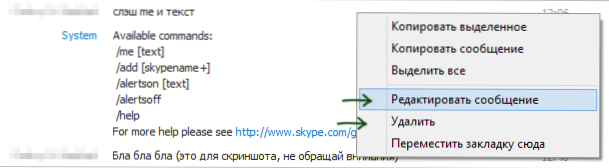
- 1540
- 245
- Bernard Roberts
Paljud -paljud inimesed kasutavad Skype'i suhtlemiseks. Kui te seda veel ei tee, alustage kindlasti, kogu vajalik teave Skype'i registreerimise ja installimise kohta on saadaval ametlikul veebisaidil ja mul on sellel lehel. Võib -olla olete huvitatud ka: kuidas kasutada Skype'i veebis ilma arvutis installita.
Kuid enamik kasutajaid piirab seda kasutamist ainult kõnede ja videosidemetega sugulastega, mõnikord kannavad nad faile Skype'i kaudu, harvemini - kasutavad töölaua või tubade funktsiooni. Kuid see pole kaugeltki kõigest, mida saate selles käskjalas teha, ja olen peaaegu kindel, isegi kui arvate, et tunnete teie jaoks juba piisavalt, saate selles artiklis joonistada huvitavat ja kasulikku teavet.
Postitamine pärast postitamist saadeti
Kirjutas midagi valesti? Pitseeritud ja tahaks muuta trükitud? Pole probleemi - seda saab teha Skype'is. Kirjutasin juba, kuidas Skype'i kirjavahetust kustutada, kuid näidatud juhistes kirjeldatud toimingutega kustutatakse üldse kogu kirjavahetus ja ma pole kindel, et paljud seda vajavad.
Skype'is suhtlemisel saate 60 minuti jooksul pärast selle saatmist kustutada või redigeerida konkreetse sõnumi - klõpsake sellel lihtsalt vestlusaknas asuva parema hiirenupuga ja valige vastav punkt. Kui saatmisest on möödunud rohkem kui 60 minutit, siis menüüs olevad punktid “redigeerimine” ja „kustutamine”.
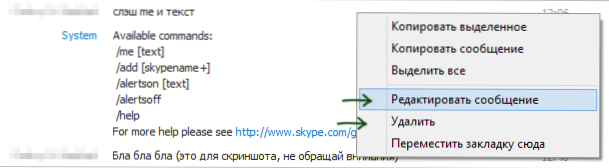
Redigeeri ja kustutage teadet
Veelgi enam, arvestades asjaolu, et Skype'i kasutamisel salvestatakse sõnumite ajalugu serverisse, mitte kohalikes kasutajate arvutites, näevad adressaadid selle muutunud. On olemas tõde ja puudus - redigeeritud sõnumi lähedale ilmub märk, teatades, et seda muudeti.
Videolõnumite saatmine
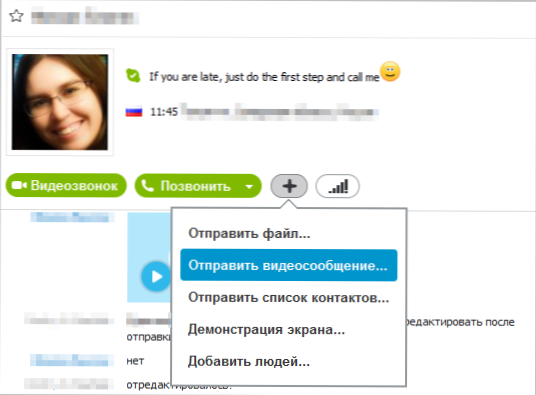
Videosõnumi saatmine Skype'ile
Lisaks tavalisele videole on teil võimalus saata inimesele videosõnum, mis kestab kuni kolm minutit. Mis vahe on tavalisest kõnest? Isegi kui kontakt saadab salvestatud sõnumi nüüd võrguühenduseta, saab ta selle ja saab Skype'i sisenemisel näha. Pealegi ei pea te praegu enam olema võrgus. Niisiis, see on üsna mugav viis kedagi ja midagi teavitada, kui teate, et esimene toiming, mida see inimene tööle või koju tuledes teeb, on arvuti kaasamine, millele Skype töötab.
Kuidas näidata oma ekraani Skype'is
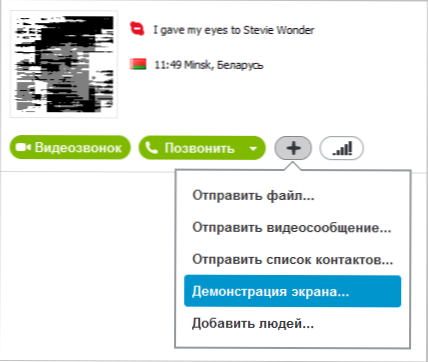
Kuidas näidata Skype'is töölauale
Noh, ma mõtlen sellele, kuidas Skype'is oma töölaua demonstreerida, isegi kui te seda ei teadnud, võiksite eelmise jaotise ekraanipilti arvata. Klõpsake lihtsalt nupu "Kõne" kõrval "pluss" ja valige soovitud punkt ". Erinevalt erinevatest arvutikontrollist ja kasutajatugist mõeldud programmidest, ei edasta te Skype'i abil arvutiekraanil hiire ega juurdepääsu PC -i vestluspartnerile, kuid see funktsioon võib siiski olla kasulik - ju saab ju keegi aidata, teatades, kus vajutada, kus vajutada Ja mida teha. Sel juhul pole vaja täiendavate programmide installimist - Skype'il on peaaegu kõik.
Skype'i vestlusmeeskonnad ja rollid
Need lugejad, kes hakkasid 90ndatel ja 2000ndate alguses Internetiga tutvuma, kasutasid tõenäoliselt IRC -vestlusi. Ja nad mäletavad, et IRC -del on teatud funktsioonide täitmiseks mitmesuguseid käske - parooli installimine kanalile, kasutajate riba, kanalite vahetus ja teised. Sarnased on saadaval Skype'is. Enamik neist on rakendatavad ainult mitme osalejaga jututubades, kuid mõnda saab kasutada ühe inimesega suhtlemisel. Käskude täielik loetelu on saadaval ametlikul veebisaidil https: // tugi.Skype.Com/ru/faq/fa10042/kakie-susetvuut-komandy-i-roli-v-cate
Kuidas korraga paar skypsi juhtida
Kui proovite käivitada mõnda teist Skype'i akent, kui see juba töötab, siis avatakse täpsem rakendus. Mida teha, kui teil on vaja erinevate kontode all käitada mitu Skype'i?
Klõpsame parema hiirenupuga töölaua tasuta kohas, valime üksuse "Loo" - "Label", klõpsake nuppu "Ülevaade" ja märkige Skype'i tee. Pärast seda lisage parameeter /Teisene.
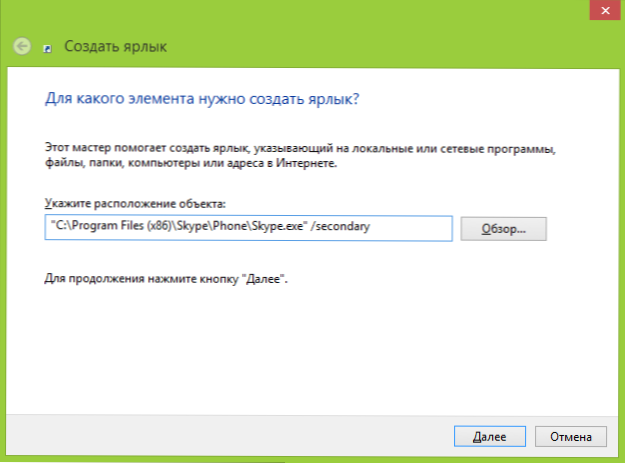
Teise Skype'i käivitamise silt
Valmis, nüüd sellel sildil saate rakenduse täiendavaid koopiaid käivitada. Samal ajal, hoolimata asjaolust, et parameetri tõlge kasutas iseennast, kõlab see “teine”, ei tähenda see, et kasutada ainult kahte skype'i - algab nii palju kui vaja.
Skype'i vestlus mp3 -s
Viimane huvitav võimalus on Skype'is vestluste salvestamine (ainult heli salvestatakse). Rakenduses endas sellist funktsiooni pole, kuid saate kasutada MP3 Skype'i salvesti, saate selle tasuta alla laadida siit http: // voipcallracording.Com/ (see on ametlik veebisait).

See programm võimaldab teil Skype'i kõnesid salvestada
Üldiselt saab see tasuta programm palju ära teha, kuid siiani ei kirjuta ma sellest kõigest: ma arvan, et siin tasub teha eraldi artikkel.
Käivitage Skype automaatse parooli ja sisselogimissisendiga
Kommentaarides saatis Viktori lugeja järgmise võimaluse, mis jätkab Skype'i: Programmi käivitamisel (käsurida kaudu läbi, registreerides need otseteele või automaatsesse), saate teostada järgmist:- "C: \ Program Files \ Skype \ telefon \ Skype.Exe " /kasutajanimi: sisselogimine /parool: parool - Käivitab Skype'i valitud sisselogimise ja parooliga
- "C: \ Program Files \ Skype \ telefon \ Skype.Exe " /keskharidus /kasutajanimi: sisselogimine /parool: parool - Käivitab Skype'i teise ja järgnevad politseinikud määratud andmetega sisestamiseks.
Saate midagi lisada? Ootan kommentaarides.

